Daptar eusi
Dinten ieu abdi badé nyangking rumus Google Sheets kana méja. Kuring bakal ngamimitian ku elemen anu diwangun, ngingetkeun anjeun kumaha ngitungna, sareng nyaritakeun bédana antara rumus polos sareng kompleks.
Di dieu anjeun kedah terang:
Inti rumus Google Sheets
Hal-hal anu kahiji - pikeun ngawangun rumus, anjeun peryogi éksprési sareng fungsi logis.
Pungsi nyaéta éksprési matematik; masing-masing boga ngaran sorangan.
Pikeun Google Sheets nyaho anjeun bakal nuliskeun rumus tinimbang angka atawa téks, mimitian ngasupkeun tanda sarua (=) kana sél nu dipikaresep. Teras, ketik nami fungsi sareng rumus sesa.
Tip. Anjeun tiasa mariksa daptar lengkep sadaya pungsi nu aya dina Google Sheets di dieu.
Rumus anjeun tiasa ngandung:
- referensi sél
- rentang data ngaranna
- konstanta numerik jeung tékstual
- operator
- fungsi séjén
Jenis rujukan sél
Unggal pungsi merlukeun data pikeun digawé, sarta sél rujukan dipaké pikeun nuduhkeun data éta.
Pikeun ngarujuk sél, dipaké kode alfanumerik – hurup pikeun kolom jeung angka pikeun baris. Contona, A1 nyaéta sél munggaran dina kolom A .
Aya 3 jenis rujukan sél Google Sheets:
- Relatif : A1
- Absolute: $A$1
- Campur (satengah relatif jeung satengah mutlak): $A1 atawa A$1
Tanda dollar ($) nyaeta naon ngarobah rujukantipe.
Sanggeus dipindahkeun, rujukan sél relatif robah nurutkeun sél tujuan. Contona, B1 ngandung =A1 . Salin kana C2 sareng éta bakal janten =B2 . Kusabab disalin 1 kolom ka katuhu sareng 1 baris di handap, sadaya koordinat ningkat dina 1.
Upami rumus gaduh rujukan mutlak, éta moal robih saatos disalin. Éta salawasna nunjukkeun hiji sél anu sarua, sanajan baris jeung kolom anyar ditambahkeun kana tabel atawa sél sorangan dipindahkeun ka tempat séjén.
| Rumus aslina dina B1 | =A1 | =A$1 | =$A1 | =$A$1 |
| Rumus disalin ka C2 | =B2 | =B$1 | =$A2 | =$A$1 |
Ku kituna, pikeun nyegah référénsi robah lamun ditiron atawa dipindahkeun, paké anu mutlak.
Pikeun pindah antara baraya jeung absolut gancang, cukup nyorot sagala rujukan sél terus pencét F4 dina kibor anjeun.
Di. kahiji, rujukan relatif anjeun - A1 - bakal robah jadi mutlak - $A$1 . Pencét F4 sakali deui, tur anjeun bakal meunang rujukan campuran - A$1 . Dina pencét tombol salajengna, anjeun bakal ningali $A1 . Hiji deui bakal mulangkeun sagalana kana kaayaan aslina - A1 . Jeung saterusna.
Tip. Pikeun ngarobah sakabéh rujukan sakaligus, sorot sakabéh rumus jeung pencét F4
Rentang data
Google Sheets teu ngan ngagunakeun rujukan sél tunggal tapi ogé grup sél padeukeut - rentang. Aranjeunna diwatesan ku luhursél kénca jeung katuhu handap. Contona, A1:B5 sinyal pikeun ngagunakeun sakabéh sél nu disorot dina warna oranyeu di handap:
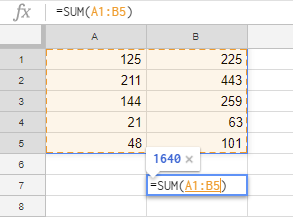
Konstan dina rumus Google Sheets
Nilai konstan dina Google Sheets mangrupikeun anu teu tiasa diitung sareng tetep sami. Paling sering, aranjeunna nomer sareng téks, contona 250 (nomer), 03/08/2019 (tanggal), Profit (téks). Ieu sadayana konstanta sareng urang tiasa ngarobihna nganggo sababaraha operator sareng fungsi.
Misalna, rumus tiasa ngan ukur ngandung nilai konstanta sareng operator:
=30+5*3
Atawa tiasa dipaké pikeun ngitung niléy anyar dumasar kana data sél séjén:
=A2+500
Sok, sanajan, anjeun kudu ngarobah konstanta sacara manual. Sareng cara panggampangna pikeun ngalakukeun éta nyaéta nempatkeun unggal nilai kana sél anu misah sareng ngarujuk kana rumus. Teras, anjeun kedah ngalakukeun perobahan dina hiji sél sanés dina sadaya rumus.
Jadi, upami anjeun nempatkeun 500 kana B2, tingal rumusna:
=A2+B2
Pikeun meunangkeun 700 gantina, cukup ganti nomer dina B2 sarta hasilna bakal diitung deui.
Operator pikeun rumus Google Sheets
operator béda dipaké dina spreadsheets pikeun prasetél tipe jeung urutan itungan. Aranjeunna digolongkeun kana 4 grup:
- operator aritmatika
- operator babandingan
- operator concatenation
- operator rujukan
Operator aritmatika
Salakungaranna nunjukkeun, ieu dipaké pikeun ngalakukeun itungan math kayaning nambahkeun, subtracting, multiplication, sarta division. Hasilna, urang meunang angka.
| Operator aritmatika | Operasi | Conto |
| + (tanda tambah) | Tambahan | =5+5 |
| - (tanda minus) | Pengurangan Jumlah négatif | =5-5 =-5 |
| * (tanda bintang) | Multiplikasi | =5*5 |
| / (garis miring) | Divisi | =5/5 |
| % (tanda persen) | Persen | 50% |
| ^ (tanda karét) | Eksponén | =5^2 |
Operator pangbanding
Operator pangbanding dipaké pikeun ngabandingkeun dua niléy jeung mulangkeun éksprési logis: BENER atawa SALAH.
| Operator pangbanding | Kondisi babandingan | Conto rumus |
| = | Sarua ka | =A1=B1 |
| > | Leuwih ti | =A1>B1 |
| < | Kurang ti | =A1 |
| >= | Leuwih ti atawa sarua jeung | =A1>=B1 |
| <= | Kurang atawa sarua jeung | =A1 <=B1 |
| Teu sarua jeung | =A1B1 |
Concatenation téks operator
Ampersand (&) dipaké pikeun nyambungkeun (concatenate) sababaraha string téks jadi hiji. Lebetkeun di handap kana salah sahiji sél Google Sheets sareng éta bakal uih deui Pesawat :
="Air"&"craft"
Atawa, lebetkeun Nami kulawarga kana A1 sareng Ngaran ka B1 sareng kéngingkeun Nami kulawarga. , Nami téks sareng kieu:
=A1&", "&B1
Operator rumus
Operator ieu dianggo pikeun ngawangun rumus Google Sheets sareng nunjukkeun rentang data:
| Operator rumus | Aksi | Conto rumus |
| : (titik dua) | Rentang operator. Nyiptakeun rujukan ka sadaya sél antara (jeung kaasup) sél kahiji jeung panungtung disebutkeun. | B5:B15 |
| , (koma) | Union operator. Ngagabungkeun sababaraha référénsi kana hiji. | =SUM(B5:B15,D5:D15) |
Sadaya operator béda-béda prioritas (précedence) anu nangtukeun urutan itungan rumus jeung, paling sering, mangaruhan nilai hasilna.
Urutan itungan jeung operator diutamakeun
Unggal rumus dina Google Sheets nanganan nilaina dina sababaraha urutan nu tangtu: ti kénca ka katuhu dumasar on precedence operator. Operator tina prioritas sarua, f.eks. kalikeun jeung ngabagi, diitung dina urutan penampilan maranéhanana (kénca ka katuhu).
| Operator precedence | Deskripsi |
| : (titik dua) (spasi) , (koma) | Operator rentang |
| - | Tanda minus |
| % | Perséntase |
| ^ | Éksponénsi |
| * jeung / | Multiplikasi jeung babagi |
| + jeung- | Tambahan jeung pangurangan |
| & | Gabungkeun sababaraha senar tékstual jadi hiji |
| = >= | Bandingan |
Kumaha cara ngagunakeun tanda kurung pikeun ngarobah urutan itungan
Pikeun ngarobah urutan tina itungan dina rumus, lampirkeun bagian nu kudu datang munggaran kana kurung. Hayu urang tingali kumaha gawéna.
Misalna urang boga rumus baku:
=5+4*3
Kusabab multiplikasi nyokot kalungguhan jeung tambahan kieu, rumus bakal balik deui 17 .
Lamun urang nambahkeun tanda kurung, game bakal robah:
=(5+4)*3
Rumusna nambahkeun angka heula, lajeng kalikeun ku 3, sarta balikkeun 27 .
Kurung tina conto salajengna ngarahkeunnana kieu:
=(A2+25)/SUM(D2:D4)
- itung nilai pikeun A2 terus tambahkeun kana 25
- panggihan jumlah nilai tina D2, D3, jeung D4
- bagi angka kahiji kana jumlah nilai
Mugi teu hese pikeun anjeun meunang sabudeureun ieu. saprak urang diajar urutan itungan ti umur pisan ngora jeung sagala arithmetics sabudeureun urang dipigawé ku cara kieu. :)
Rentang anu dingaranan dina Google Sheets
Naha anjeun terang anjeun tiasa labél sél anu misah sareng sadaya rentang data? Hal ieu ngajantenkeun ngolah set data ageung gancang sareng gampang. Salian ti éta, anjeun bakal ngabimbing diri anjeun dina rumus Google Sheets langkung gancang.
Anggap anjeun gaduh kolom dimana anjeun ngitung total penjualan per produk sareng palanggan. Ngaran sapertos arentang Total_Sales sareng dianggo dina rumus.
Kuring yakin anjeun bakal satuju yén rumus
=SUM(Total_Sales)
langkung jelas sareng gampang dibaca. ti
=SUM($E$2:$E$13)
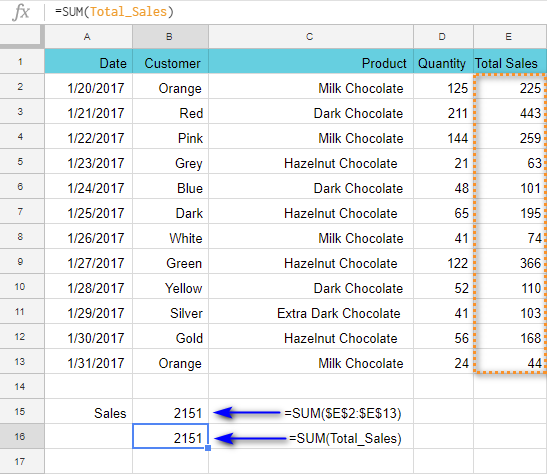
Catetan. Anjeun teu bisa nyieun rentang ngaranna tina sél nu teu padeukeut.
Pikeun ngidentipikasi rentang anjeun, laksanakeun ieu:
- Sorot sél nu padeukeut anjeun.
- Buka Data > Dingaranan rentang dina ménu lambar. Panel nu cocog bakal nembongan di belah katuhu.
- Setel ngaran rentang tur klik Rengse .
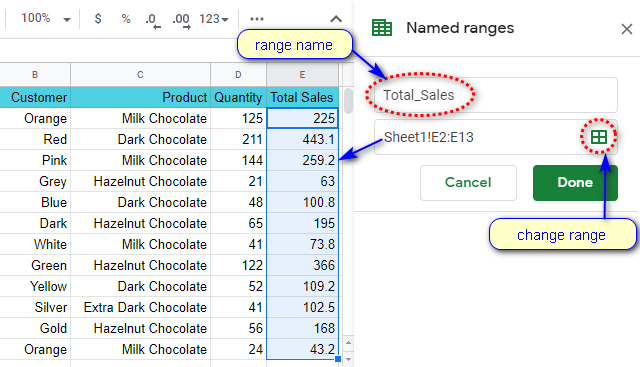
Tip . Ieu ogé ngamungkinkeun anjeun mariksa, ngédit, sareng mupus sadaya rentang anu anjeun damel:
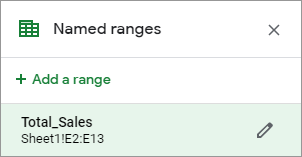
Milih nami anu leres pikeun rentang data
Rentang anu namina ngajantenkeun rumus Google Sheets anjeun langkung ramah. , leuwih jelas, jeung kaharti. Tapi aya sakumpulan leutik aturan anu anjeun kedah tuturkeun nalika datang ka rentang panyiri. Ngaran:
- Tiasa ngan ngandung hurup, angka, garis handap (_).
- Teu kudu dimimitian tina angka atawa tina kecap "bener" atawa "salah".
- Teu kudu ngandung spasi ( ) atawa tanda baca séjén.
- Panjangna kudu 1-250 karakter.
- Teu saluyu jeung rentang sorangan. Lamun anjeun nyoba ngaranan rentang jadi A1:B2 , kasalahan bisa lumangsung.
Mun aya nu lepat, misalna. Anjeun nganggo spasi dina ngaran Total Penjualan , anjeun bakal langsung meunang kasalahan. Ngaran nu bener bakal TotalSales atawa Total_Sales .
Catetan. Google Sheets ngaranna rentang saruparujukan sél mutlak. Upami anjeun nambihan baris sareng kolom kana tabél, rentang Total_Sales moal robih. Pindahkeun rentang ka tempat mana waé dina lambaran - sareng ieu moal ngarobih hasilna.
Jenis rumus Google Sheets
Rumus tiasa basajan sareng kompleks.
Rumus saderhana ngandung konstanta, rujukan ka sél dina lambar anu sami, sareng operator. Sakumaha aturan, éta salah sahiji fungsi atanapi operator, sareng urutan itunganna saderhana pisan sareng lugas - ti kénca ka katuhu:
=SUM(A1:A10)
=A1+B1
Pas sabab pungsi jeung operator tambahan muncul, atawa urutan itungan jadi rada pajeulit, rumus jadi kompléks.
Rumus kompléks bisa ngawengku référénsi sél, sababaraha fungsi, konstanta, operator, jeung rentang ngaranna. Panjang maranéhanana tiasa overwhelming. Ngan pangarangna anu tiasa "nguraikeun" gancang-gancang (tapi biasana ngan upami diwangun henteu langkung ti saminggu kapengker).
Kumaha cara maca rumus kompleks kalayan gampang
Aya trik anu kedah dilakukeun. rumus anjeun katingalina kaharti.
Anjeun tiasa nganggo saloba spasi sareng jeda garis anu anjeun peryogikeun. Ieu moal ngaganggu hasilna sareng bakal ngatur sadayana ku cara anu paling merenah.
Pikeun nempatkeun garis putus dina rumus, pencét Alt+Enter dina kibor anjeun. Pikeun ningali sakabéh rumus, legakeun Formula bar :
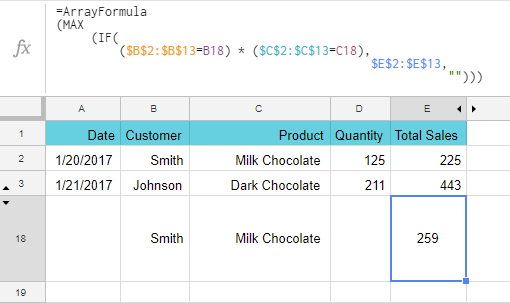
Tanpa spasi tambahan jeung garis putus ieu, rumus bakal kasampak kawasieu:
=ArrayFormula(MAX(IF(($B$2:$B$13=B18)*($C$2:$C$13=C18), $E$2:$E$13,"")))
Naha anjeun satuju yén cara kahiji anu leuwih hadé?
Salajengna kuring bakal ngagali leuwih jero kana ngawangun jeung ngédit rumus Google Sheets, sarta kami bakal latihan. saeutik deui. Upami aya patarosan, mangga tinggalkeun dina koméntar di handap.

